Connetti/controlla i computer tramite rete con KontrolPack

Controlla facilmente i computer della tua rete con KontrolPack. Collega e gestisci computer con sistemi operativi diversi senza sforzo.
Ti piace il look Apple ma vuoi qualcosa di fresco? Dai un'occhiata a Korla, un bellissimo e moderno tema di icone per Linux. Il suo design è molto simile a quello di macOS e prende in prestito molte scelte di design dai temi Linux simili a Mac, tuttavia si differenzia aggiungendo icone di app piatte (qualcosa che i temi simili a Mac non fanno) e una varietà di diversi scelte di colore della cartella.
Il tema dell'icona Korla è disponibile per gli utenti Linux per il download tramite la pagina GitHub del progetto. Per ottenere l'ultima versione di Korla, devi avere installato lo strumento Git.
Installa Git
L'installazione dello strumento Git su Linux richiede il terminale Linux. Apri una finestra di terminale premendo Ctrl + Alt + T o Ctrl + Maiusc + T sulla tastiera. Quindi, segui le istruzioni della riga di comando descritte di seguito che corrispondono al sistema operativo Linux che utilizzi.
Ubuntu
Per installare Git su Ubuntu Linux, usa il seguente comando Apt .
sudo apt install git
Debian
Usi Debian Linux? Configura Git con il comando Apt-get di seguito.
sudo apt-get install git
Arch Linux
Su Arch Linux, Git è installabile tramite il seguente comando Pacman .
sudo pacman -S git
Fedora
Per installare Git su Fedora Linux, usa il seguente comando Dnf .
sudo dnf install git
OpenSUSE
Git è disponibile per tutti gli utenti OpenSUSE Linux. Per installarlo, usa il seguente comando Zypper .
sudo zypper install git
Scarica il tema dell'icona Korla
Dopo aver installato Git sul tuo computer Linux, usa il comando git clone per scaricare l'ultima versione del tema dell'icona Korla.
git clone https://github.com/bikass/korla.git
Una volta scaricato il tema dell'icona di Korla tramite Git, la cartella verrà salvata nella directory "korla" nella tua cartella home. Per verificare i file, eseguire il comando ls .
ls ~/korla
Usare lo strumento Git per scaricare il tema dell'icona Korla è la cosa migliore. Tuttavia, se preferisci, è anche possibile scaricare il tema dell'icona Korla con lo strumento wget downloader nel terminale.
wget https://github.com/bikass/korla/archive/master.zip -O korla.zip
Decomprimi il "korla.zip" con i comandi seguenti.
Nota: per utilizzare i comandi di decompressione descritti di seguito, è necessario che lo strumento di decompressione sia installato. Per ulteriori informazioni su come installare unzip, vai su Pkgs.org .
decomprimere korla.zip
Installa le icone Korla
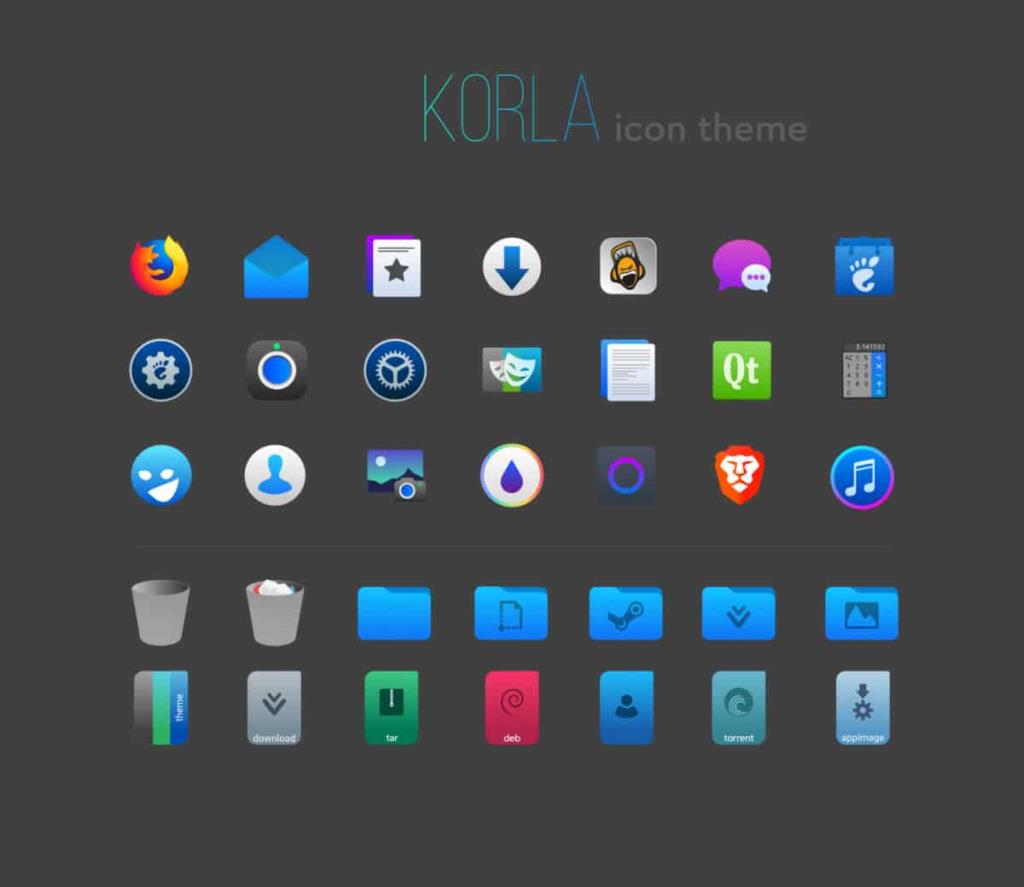
Il tema dell'icona Korla può essere impostato su un PC Linux in due modi diversi. Il primo modo prevede l'installazione delle icone per un singolo utente in modo che solo l'utente che imposta il tema dell'icona possa accedervi. Il secondo modo è configurarlo a livello di sistema in modo che ogni singolo utente sul sistema Linux possa avere accesso al tema dell'icona Korla. In questa guida, esamineremo entrambi i metodi di installazione.
Singolo utente
Per impostare il tema dell'icona Korla su Linux come utente singolo, inizia utilizzando il comando mkdir per creare una nuova cartella con il nome di ".icons" nella directory home (~) dell'utente corrente.
mkdir -p ~/.icons
Dopo aver creato la nuova cartella “.icons”, sposta la cartella Korla nella directory con il comando mv .
mv ~/korla/korla* ~/.icons
Hai scaricato le icone con il comando wget ? In tal caso, il nome della cartella per Korla è diverso da quello nel comando sopra. Prova questi invece:
mv ~/korla-master/korla* ~/.icons
Una volta che i file delle icone sono stati inseriti nella cartella ".icons" nella directory principale (~), il tema dell'icona di Korla viene installato come utente singolo.
A livello di sistema
Per installare il tema dell'icona Korla su Linux a livello di sistema, è necessario installare i file del tema dell'icona nella directory dell'icona a livello di sistema "/usr/share/icons/" utilizzando il comando sudo .
sudo mv ~/korla/korla* /usr/share/icons/
Se hai scaricato i file dell'icona di Korla tramite il comando wget download e non lo strumento git clone , i comandi sopra descritti non funzioneranno. Devi invece usare questi comandi per posizionare le icone di Korla nella directory corretta.
sudo mv ~/korla-master/korla* ~/.icons
Quando i file delle icone vengono inseriti nella directory delle icone del sistema, il tema delle icone Korla viene installato a livello di sistema.
Abilita il tema dell'icona Korla su Linux
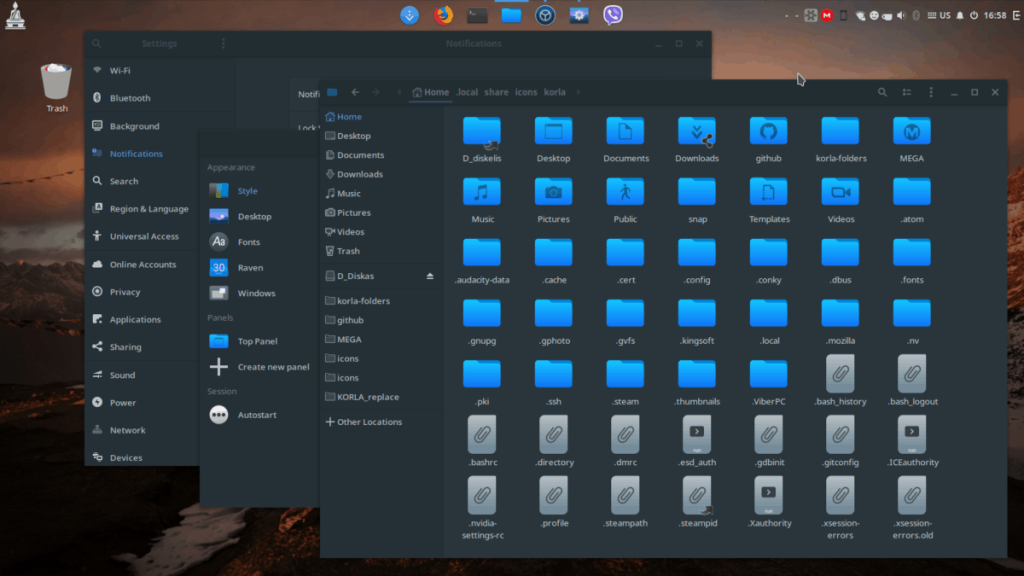
Korla è configurato su Linux, ma il sistema non lo utilizzerà finché non sarà impostato come tema icona predefinito. Per impostare Korla come tema dell'icona predefinito sul tuo PC Linux, apri "Impostazioni di sistema" e dirigiti verso le impostazioni "temi" o "aspetto". Una volta lì, cambia il tema dell'icona su "Korla".
Stai riscontrando problemi nell'impostazione del tema dell'icona Korla come predefinito sul tuo PC Linux? Possiamo aiutare! Dai un'occhiata ai collegamenti sottostanti per l'ambiente desktop che utilizzi per imparare tutto su come modificare i temi delle icone.
Controlla facilmente i computer della tua rete con KontrolPack. Collega e gestisci computer con sistemi operativi diversi senza sforzo.
Vuoi eseguire automaticamente alcune attività ripetute? Invece di dover cliccare manualmente più volte su un pulsante, non sarebbe meglio se un'applicazione...
iDownloade è uno strumento multipiattaforma che consente agli utenti di scaricare contenuti senza DRM dal servizio iPlayer della BBC. Può scaricare video in formato .mov.
Abbiamo trattato le funzionalità di Outlook 2010 in modo molto dettagliato, ma poiché non verrà rilasciato prima di giugno 2010, è tempo di dare un'occhiata a Thunderbird 3.
Ogni tanto tutti abbiamo bisogno di una pausa, se cercate un gioco interessante, provate Flight Gear. È un gioco open source multipiattaforma gratuito.
MP3 Diags è lo strumento definitivo per risolvere i problemi nella tua collezione audio musicale. Può taggare correttamente i tuoi file mp3, aggiungere copertine di album mancanti e correggere VBR.
Proprio come Google Wave, Google Voice ha generato un certo fermento in tutto il mondo. Google mira a cambiare il nostro modo di comunicare e poiché sta diventando
Esistono molti strumenti che consentono agli utenti di Flickr di scaricare le proprie foto in alta qualità, ma esiste un modo per scaricare i Preferiti di Flickr? Di recente siamo arrivati
Cos'è il campionamento? Secondo Wikipedia, "È l'atto di prendere una porzione, o campione, di una registrazione sonora e riutilizzarla come strumento o
Google Sites è un servizio di Google che consente agli utenti di ospitare un sito web sul server di Google. Ma c'è un problema: non è integrata alcuna opzione per il backup.



![Scarica FlightGear Flight Simulator gratuitamente [Divertiti] Scarica FlightGear Flight Simulator gratuitamente [Divertiti]](https://tips.webtech360.com/resources8/r252/image-7634-0829093738400.jpg)




